Το Windows Defender είναι ένα καταπληκτικό λογισμικό προστασίας από ιούς που συνοδεύεται από προεπιλογή τα Windows 11. Παρόλο που το Windows Defender είναι εξαιρετικό στην προστασία του υπολογιστή σας, τι γίνεται αν το ίδιο το Windows Defender καταστραφεί από κάποιον κακόβουλο κώδικα; Λοιπόν, δυστυχώς, αυτό είναι ένα πολύ πιθανό σενάριο για να αλλάξετε τις ρυθμίσεις του Windows Defender από κακόβουλες εφαρμογές. Αλλά ευτυχώς, μπορείτε να αποτρέψετε αυτό από το να συμβεί. Ναι καλά ακούσατε. Μπορείτε να εμποδίσετε οποιαδήποτε εξωτερική εφαρμογή ή κώδικα να παραβιάσει τις ρυθμίσεις ασφαλείας του Windows Defender.
Εδώ ακριβώς είναι το Προστασία από παραβίαση χαρακτηριστικό έρχεται στην εικόνα από. Η προστασία από παραβίαση, εάν είναι ενεργοποιημένη, εμποδίζει τις κακόβουλες εφαρμογές να αλλάξουν τις ρυθμίσεις ασφαλείας του Windows Defender. Σε αυτό το άρθρο, εξηγήσαμε με μερικά απλά βήματα πώς μπορείτε εύκολα να ενεργοποιήσετε την προστασία από παραβιάσεις για το Windows Defender στα Windows 11.
Σημείωση: Λάβετε υπόψη ότι τα βήματα που περιγράφονται σε αυτό το άρθρο θα ενεργοποιήσουν την προστασία από παραβιάσεις μόνο για το Windows Defender και όχι για άλλες εφαρμογές λογισμικού προστασίας από ιούς τρίτων.
Πώς να ενεργοποιήσετε το Tamper Protection
Βήμα 1: Κάντε δεξί κλικ στο Μενού έναρξης των Windows εικονίδιο και κάντε κλικ στο Ρυθμίσεις επιλογή.
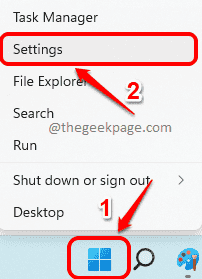
Βήμα 2: Στο Ρυθμίσεις παράθυρο, κάντε κλικ στο Απόρρητο και ασφάλεια καρτέλα στο αριστερό παράθυρο και κάντε κλικ στο Ασφάλεια των Windows καρτέλα στο δεξί παράθυρο τζάμι.

Βήμα 3: Όπως ακολουθεί, κάτω από την ενότητα Περιοχές προστασίας, κάντε κλικ στο πλακίδιο Προστασία από ιούς και απειλές.

Βήμα 4: Στο παράθυρο που ακολουθεί, κάντε κλικ στο Διαχείριση ρυθμίσεων σύνδεσμος που σχετίζεται με το Ρυθμίσεις προστασίας από ιούς και απειλές.
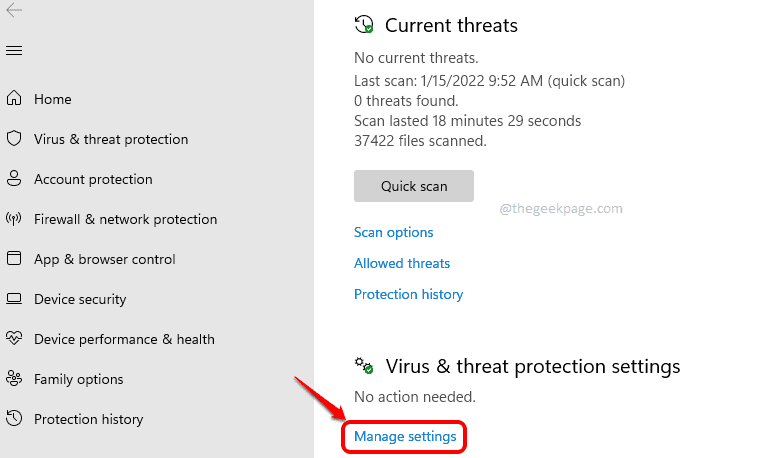
Βήμα 5: Τώρα μετακινηθείτε προς τα κάτω και εντοπίστε την ενότητα με το όνομα Προστασία από παραβίαση.
Μόλις εντοπιστεί, γυρίστε το κουμπί εναλλαγής στο Επί κράτος σε επιτρέπωΠροστασία από παραβίαση για το Windows Defender σας.
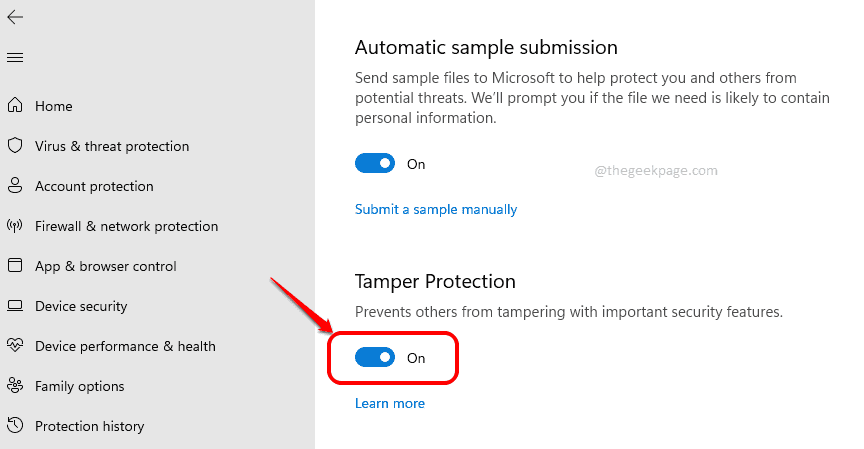
Αυτό είναι. Πείτε μας στην ενότητα σχολίων εάν βρήκατε το άρθρο χρήσιμο ή όχι.


![Συλλογή λίστας κορυφαίων 169 διακομιστών μεσολάβησης εργασίας [Ενημερώθηκε]](/f/b3b1efe1d0531eccd590d544edca25b7.png?width=300&height=460)